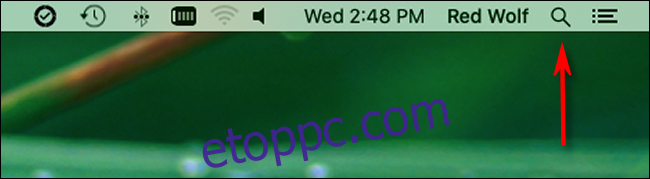Mac használata közben néha mélyre kell ásnia a beállításokban, vagy esetleg fejlesztői szintű parancssori feladatokat kell végrehajtania. Ehhez szüksége lesz a Terminál alkalmazásra a macOS parancssorának eléréséhez. A következőképpen indíthatja el.
Tartalomjegyzék
Terminál megnyitása a Spotlight Search segítségével
Talán a terminál megnyitásának legegyszerűbb és leggyorsabb módja a Spotlight Search. A Spotlight elindításához kattintson a kis nagyító ikonra a menüsorban (vagy nyomja meg a Command+Space billentyűket).
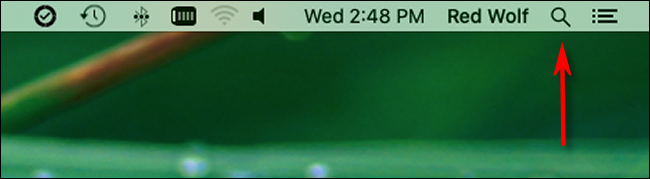
Amikor a Spotlight keresősáv megjelenik a képernyőn, írja be a „terminal.app” kifejezést, és nyomja meg a Return gombot. Vagy kattintson a megjelenő Terminal.app ikonra.
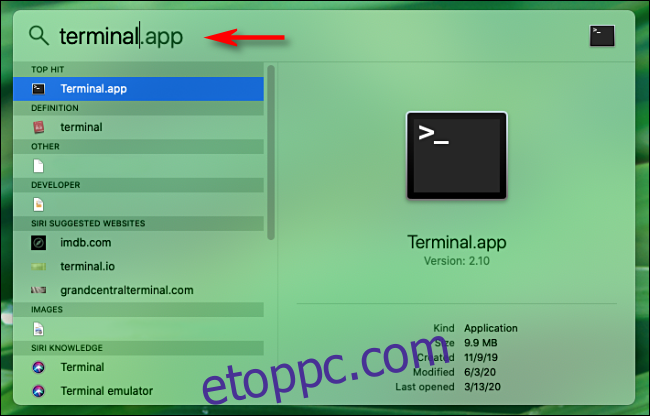
A terminál elindul, és már indulhat is.
Hogyan lehet megnyitni a terminált a Launchpad-ről
A terminált gyorsan megnyithatja a Launchpad segítségével is. Ha a dokkolóban van Launchpad, kattintson a rakétahajó ikonra, vagy nyomja meg az „F4” gombot a billentyűzeten az indításhoz.
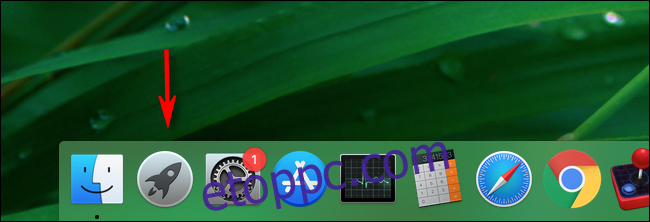
Amikor megnyílik a Launchpad, írja be a „Terminal” kifejezést, és nyomja meg a return gombot. Vagy kattintson a „Terminál” ikonra.
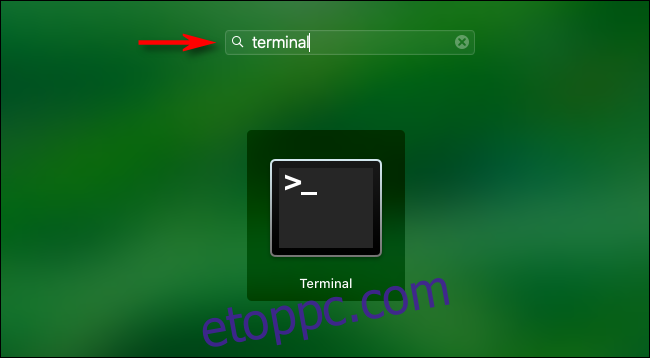
Megnyílik a Terminál alkalmazás.
Hogyan lehet megnyitni a terminált az Alkalmazások mappából
Ha inkább a Finder programikonjáról szeretné elindítani a Terminált, általában az /Applications/Utilities mappában találja meg. Ez az alapértelmezett hely a macOS friss telepítésein.
Az Alkalmazások mappából a Terminál megnyitásához kattintson az asztalra, hogy a Finder fókuszba kerüljön. A menüsorban kattintson a „Go” gombra, és válassza az „Alkalmazások” lehetőséget.
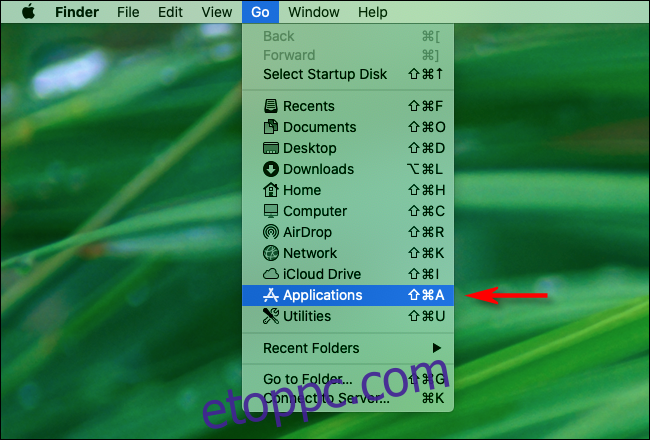
Megnyílik az Alkalmazások mappa. Görgessen végig, amíg meg nem találja a „Segédprogramok” mappát. Kattintson duplán a „Segédprogramok” mappára a megnyitásához. Bent találja a terminált.
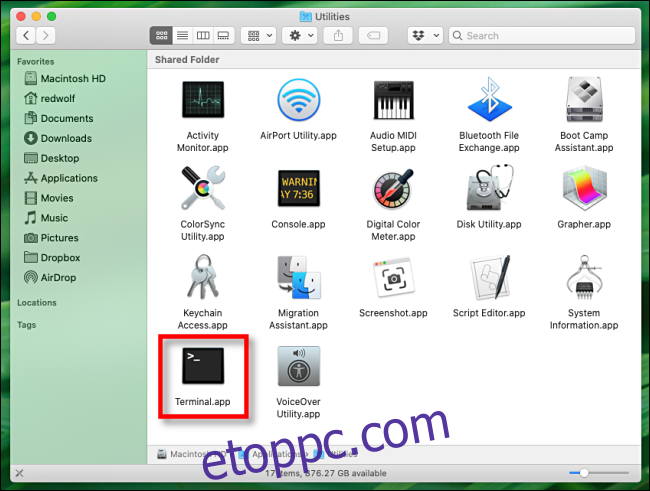
Kattintson duplán a Terminal.app ikonra, és megnyílik a terminál.
Tartsa a terminált a dokkban a gyorsabb hozzáférés érdekében
A Terminál elindítása után, ha a jövőben gyorsan újra hozzá szeretné érni, dönthet úgy, hogy ikonját a Dockban tartja. Csak kattintson jobb gombbal a terminál ikonra a dokkon, és válassza az „Opciók > Megtartás a Dockban” lehetőséget. Amikor legközelebb a Terminált kell futtatnia, kattintson a Dock ikonjára. Jó szórakozást a parancssorban!
A macOS Catalinától kezdve az alapértelmezett parancssori shell a Zsh, de visszaválthat a Bash shellre, ha úgy tetszik.